Stampa articoli del sito Web Puliti e disordinati gratuitamente con Microsoft Edge

Quando è necessario stampare un articolo da una pagina Web, non è necessario il disordine extra. Ecco come stampare articoli puliti da Microsoft Edge.
La stampa di articoli da una pagina Web può essere fastidiosa se si preme e basta Ctrl + P e inizia a stampare via. Puoi finire con 10 pagine piene di annunci, barre di navigazione e altri elementi di markup dalla pagina per un breve articolo. A partire da Windows 10 Build 17093, Microsoft Edge consente la rimozione di annunci pubblicitari e altri ingombri di pagine Web extra dalla stampa. Questo ti lascia con una pagina stampata pulita con solo il testo principale che desideri. Ecco come utilizzare la funzione di stampa senza disturbi.
Stampa un articolo Web senza ingombri da Microsoft Edge
Quando sei sulla pagina che desideri stampare in Edge, fai clic sul pulsante con i puntini di sospensione nell'angolo in alto a destra del browser e scegli Stampa. O semplicemente premi la scorciatoia da tastiera Ctrl + P.
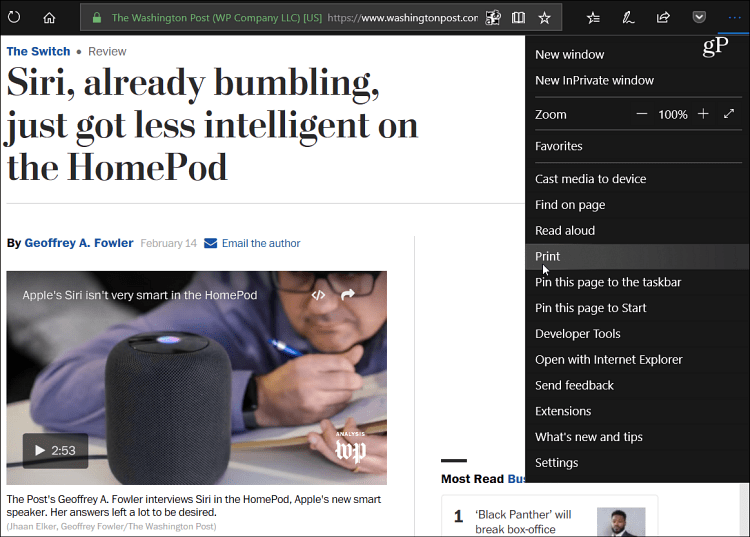
Scorri un po 'verso il basso nella schermata di anteprima di stampa e attiva la nuova opzione "Stampa senza ingombro".
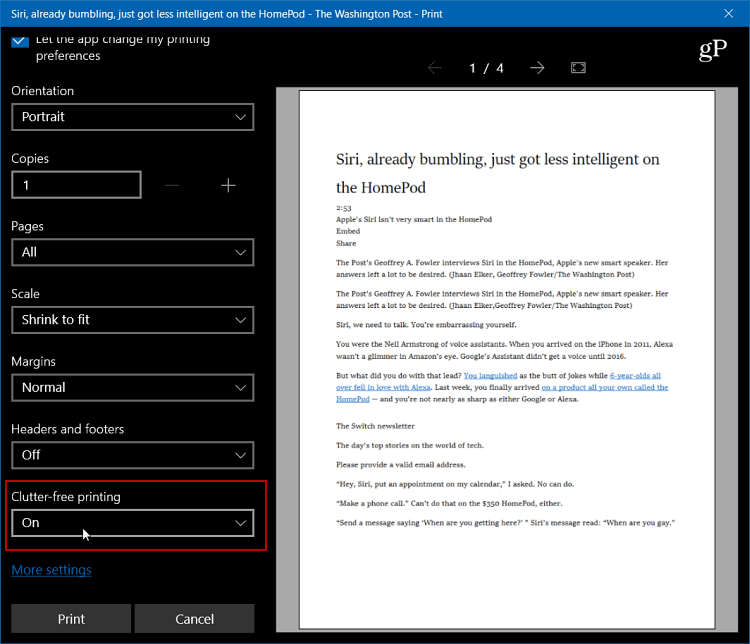
Ecco un esempio di come sarebbe l'anteprima di stampa con una stampa senza ingombri spento.
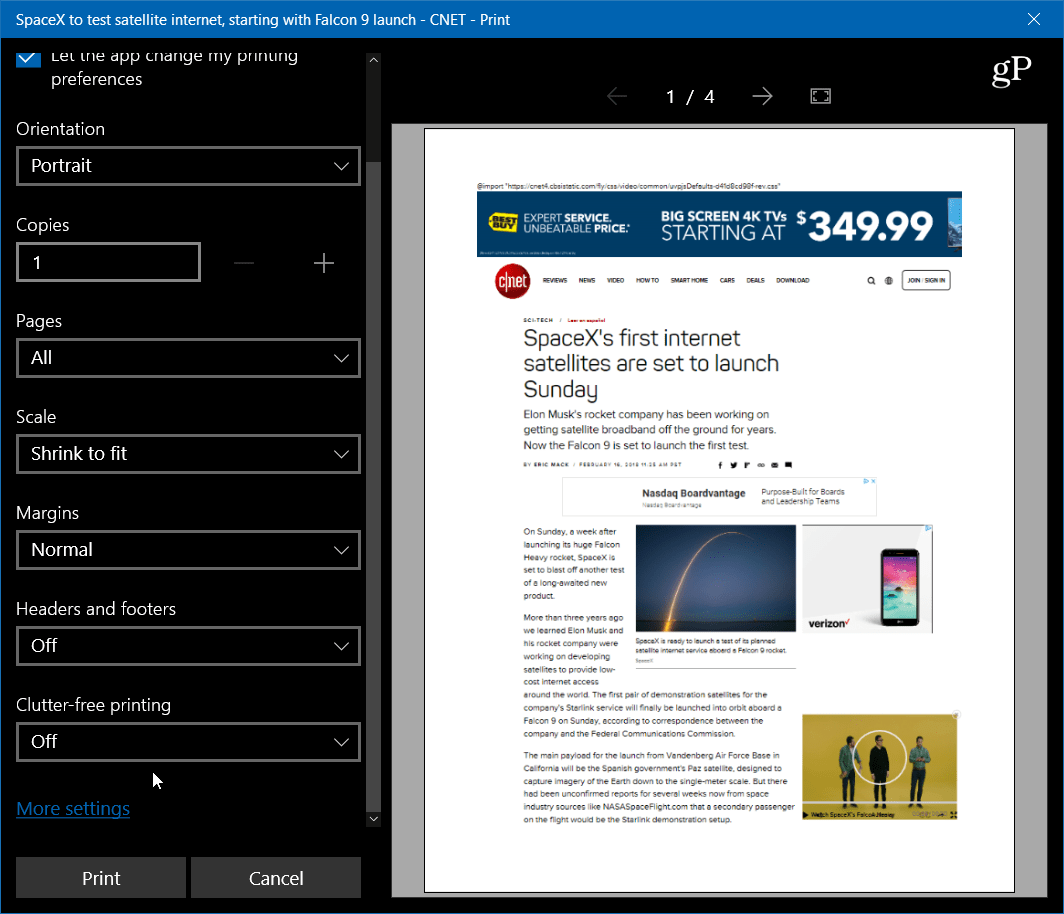
E qui, con la stampa senza ingombri attivata,puoi vedere che ottieni l'articolo e le immagini incluse, ma nessuna pubblicità e altri elementi non necessari. Si noti inoltre che con la funzione disattivata, verranno stampate quattro pagine. Ma, quando è acceso, riduce il numero di pagine a solo due.
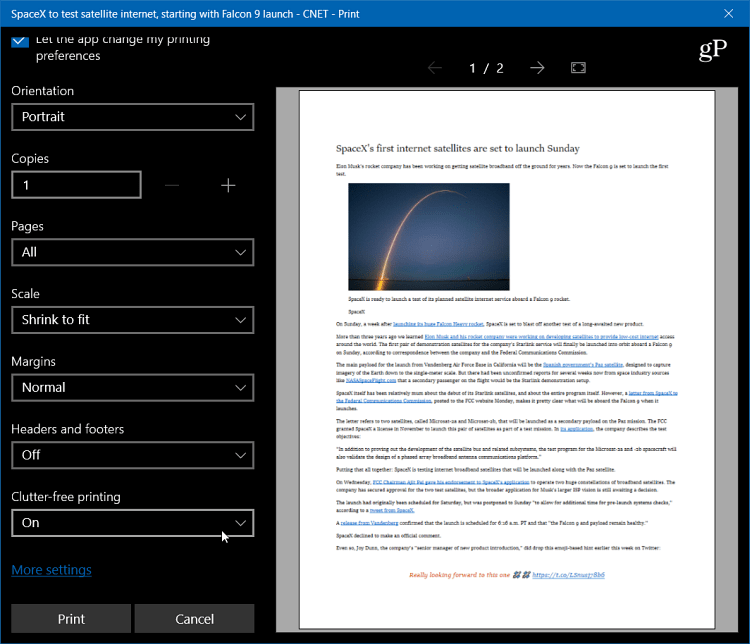
Altri browser consentono un tipo di pulitore simileanche la stampa. Ci sono varie estensioni di Chrome che lo fanno e Firefox ha aggiunto ciò che chiama "Semplifica Pagina" che rimuoverà la pubblicità e altre cose dalla pagina che la ingombra.
Vale anche la pena notare che è possibile solo stampareil testo specifico che evidenzi da un articolo in una pagina web. La stampa del testo appena evidenziato da una pagina Web non è una novità e ogni browser lo fa in modo leggermente diverso. In Chrome, puoi semplicemente evidenziare il testo, fare clic con il pulsante destro del mouse e selezionare Stampa, ad esempio. In Firefox è possibile evidenziare il testo desiderato sulla pagina, premere Ctrl + Pe quindi scegliere Selezione dal Gamma di stampa dialogo.
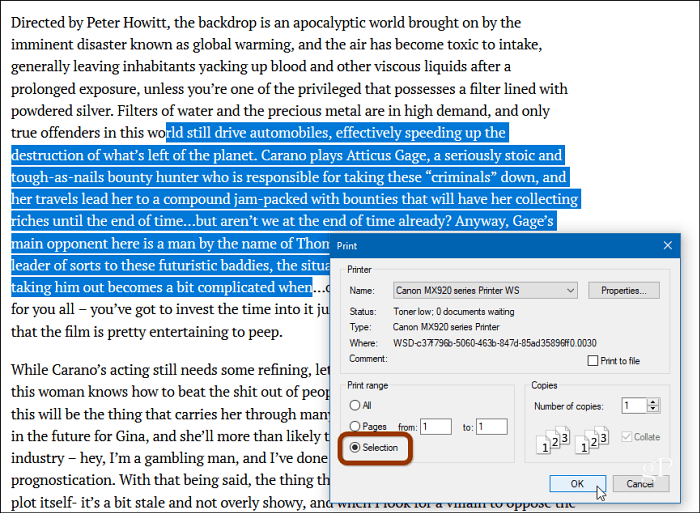
Non è solo utile per ottenere ille informazioni pertinenti di cui hai bisogno, ma ti fanno anche risparmiare denaro su carta e inchiostro. Se stampi una pagina con tutto ciò che viene visualizzato, pensa a tutto l'inchiostro sprecato che stai utilizzando.
Quando devi stampare del testo da una pagina web riduci il disordine inutile quando puoi? Facci sapere nella sezione commenti qui sotto.










lascia un commento